Špatně nahraný zvuk může zničit perfektně pořízené video, ale naštěstí vám všechny programy pro úpravu videa umožňují z projektu odstranit zvukové soubory, které nechcete použít. Pokud jste nahráli zvuk ze svého smartphonu nebo kamery, která nemá profesionální mikrofon, je pravděpodobné, že zvuk v tomto videoklipu nebude použit v projektu, na kterém pracujete.
Ukážeme vám, jak můžete odstranit zvukové soubory z videa v Magix Edit Pro v několika jednoduchých krocích, které vyžadují minimální úsilí a čas.
Odstranění zvuku z videa v Magix Movie Edit Pro
Během procesu úprav jsou původní zvukové soubory často odděleny od videosouborů, protože video editory mohou lépe manipulovat s videosoubory a zvukové soubory jsou nahrazeny zvukovými nahrávkami v lepší kvalitě.
1. Umístěte videoklipy na časovou osu

První krok v procesu odstranění zvuku z videa bude vyžadovat umístění videoklipu na časovou osu. Můžete tak učinit kliknutím na záložku 'Import' a přetažením souboru na časovou osu ze složky, ve které je videoklip uložen. Poté, co umístíte video soubor na video stopu v Magix Movie Edit Pro, všimnete si, že se zvukový soubor nezobrazuje, což znamená, že audio a video stopy jsou spolu propojeny a že všechny změny, které na videu provedete soubor bude platit také pro zvukový soubor.
2. Oddělte zvuk a video

Abyste se vyhnuli změně rychlosti zvukového souboru, když se pokoušíte změnit rychlost přehrávání video souboru, musíte oba soubory oddělit. Můžete to udělat snadno tak, že vyberete videoklip na časové ose a kliknete na ikonu 'Ungroup' umístěnou na nástrojové liště editoru. Po kliknutí na ikonu 'Oddělit skupinu' budete moci vidět zvukový soubor ve stopě přímo pod stopou videa.
Pokud chcete odstranit celý soubor, vyberte jej a poté na něj klikněte pravým tlačítkem. Z nabídky, která se objeví, vyberte možnost „Odstranit objekty“ nebo jednoduše stiskněte tlačítko „Odstranit“ na klávesnici. Pokud však chcete použít části původního souboru, použijte nástroj „Rozdělit objekty“ k oddělení částí zvukového souboru, které chcete použít, od těch, které nepotřebujete. Poté po vyříznutí všech částí souboru, které nechcete používat, je odstraňte pomocí jedné ze dvou metod, které jsme popsali.
Chcete-li dosáhnout vysoké úrovně přesnosti, klikněte na ikonu 'Přiblížit aktuální objekt', která se nachází v pravém dolním rohu editoru. Volba přiblížení zvukového souboru, na kterém pracujete, vám umožní mít nad ním lepší kontrolu a aplikovat všechny změny a zvukové efekty s vyšší úrovní přesnosti.
3. Exportujte projekt jako zvukový soubor
Poté, co provedete všechny požadované změny a odstraníte všechny části zvukových souborů, které jste nechtěli ve svém videu figurovat, můžete exportovat pouze zvukový soubor.
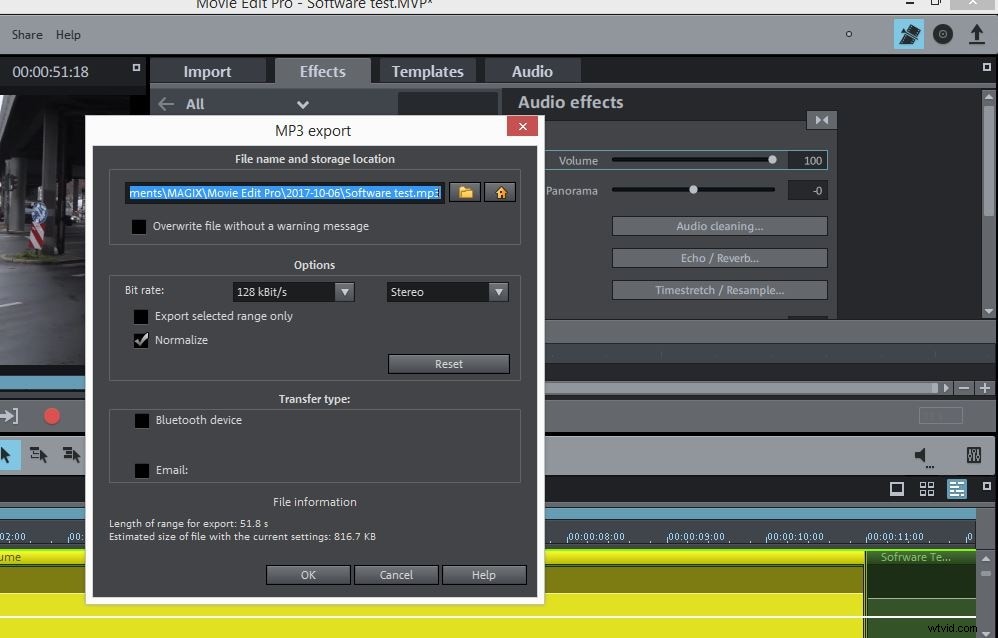
Vyberte zvukové soubory, které chcete exportovat do zvukové stopy editoru, a klikněte na „Export souboru/filmu“. Z nabídky 'Export filmu' vyberte jednu z následujících možností 'Audio as MP3' nebo 'Audio as WAV' v závislosti na výstupním formátu, který chcete použít. Upravte nastavení exportu a počkejte, až Magix Movie Edit Pro dokončí export.
Lepší způsob odstranění zvuku z videa
Odebrání zvukových souborů z videí v Magix Movie Edit Pro je snadné, ale pokud hledáte software pro úpravu videa, který poskytuje výkonnější možnosti úpravy zvuku, zvažte použití Filmory. Wondershare Filmora je vybavena mnoha pokročilými možnostmi úpravy videa, které vám umožní vytvářet dokonalé zvukové stopy pro vaše videa. Úpravy zvukových souborů pomocí aplikace Filmora jsou snadné, protože všechny základní úpravy můžete provádět pomocí několika jednoduchých kliknutí. Program podporuje velké množství formátů zvukových souborů a dokonce vám umožňuje vyprávět videa a bez námahy přidávat nahrané soubory do vašeho projektu.
